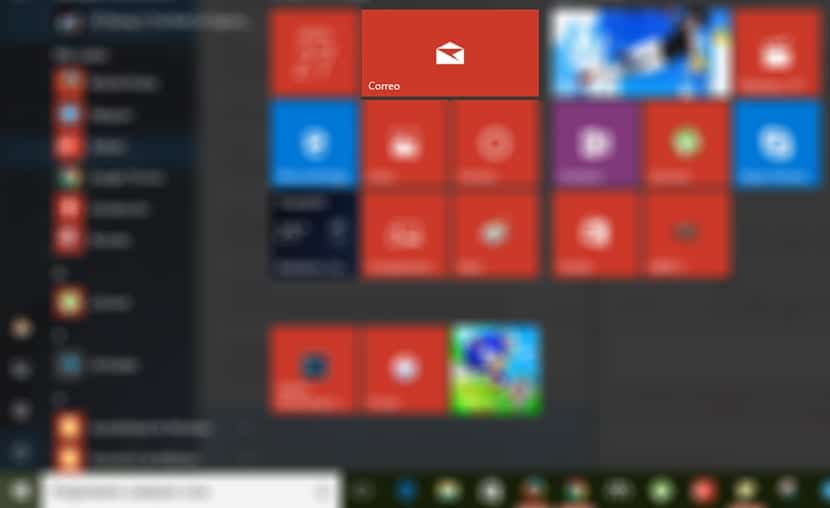
Ankomsten av Windows 10 i fjor var en revolusjon i brukergrensesnittet til denne siste versjonen. Windows 10 tilbyr oss en del av det grafiske grensesnittet til Windows 8.x et grensesnitt som de færreste liktemildt sagt å tvinge det Redmond-baserte selskapet til å gi ut 8.1-oppdateringen der enhver bruker igjen kan nyte den elskede og elskede av hele skrivebordet i en mannsalder.
Windows 10 har arvet de berømte brikkene i grensesnittet til startmenyen, fliser som vi kan eliminere, men over tid ved å kombinere driften av livets startmeny med disse flisene blir et ganske praktisk og nyttig grensesnitt i det minste til vi blir vant til det.
Mail-applikasjonen lar oss legge til vår vanlige e-postkonto for å kunne administrere den fra Windows 10-grensesnittet, et komfortabelt og veldig veldig praktisk grensesnitt. Hvis vi har brukt en Microsoft-konto for å logge på, dette vil bli konfigurert i e-postprogrammet, slik at når vi kjører Mail-applikasjonen, vil den vise oss alle meldingene fra den kontoen.
For å legge til en ny konto fra en annen tjeneste må vi gå frem som følger:
- Vi går nederst til venstre på skjermen der det vises et tannhjul. Vi trykker og vi går til alternativet Administrer kontoer.
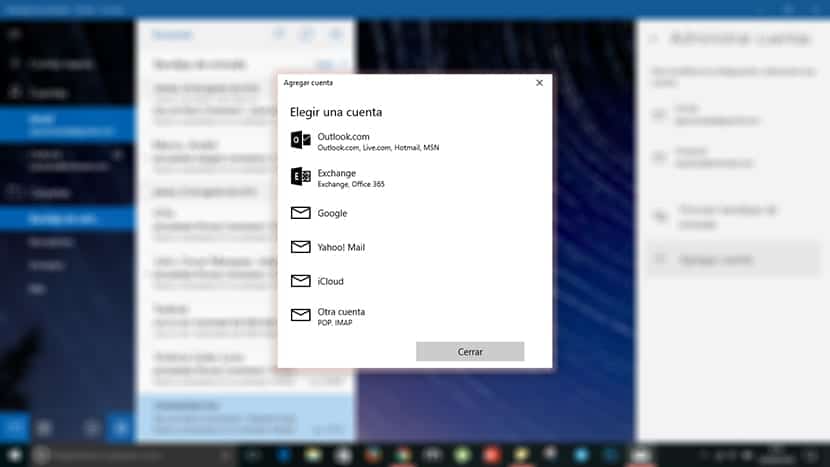
- Klikk deretter på Legg til konto og vi velger tjenesten der e-posten vår er vert, blant hvilke vi finner Google, Yahoo, iCloud, Outlook.com, Exchange eller andre POP- eller IMAP-kontoer.
- Deretter åpnes et vindu fra e-postleverandøren vår der vi må skriv inn vår e-postadresse og passord.
- I neste trinn vi må tillate søknaden At han har tilgang til e-postkontoen vår, nødvendig tillatelse hvis vi ønsker å få tilgang til e-postene våre fra applikasjonen.